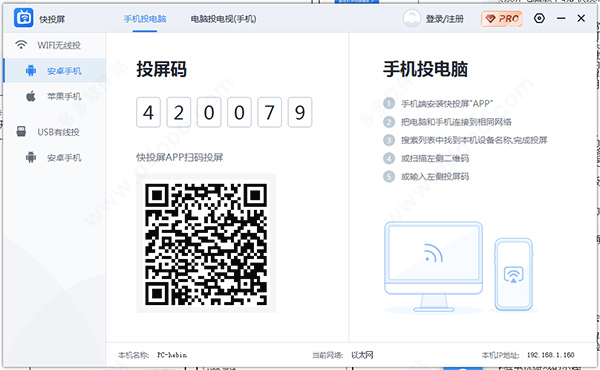
软件功能
1、无线投屏WIFI连接,简单方便
图片/音频/视频/文档....全格式推送
2、TotalDiplay多屏互动
手机,电脑,电视...更多
一键投屏,屏幕个性化使用
3、TotalDiplay兼容性
支持IOS/安卓系统各种版本
支持Windows系统
4、 个性化功能
个性涂鸦,让屏幕更生动 屏幕反控,手机变身电视机遥控器
手机投屏电脑教程
一、安卓手机1)搜索设备投屏
1、安卓手机和电脑同时打开快投屏(支持WIFI投屏和远程云投屏)。 2、点击手机端搜索到的电脑设备名称进行连接。 3、手机端和电脑端连接后手动同意设备“允许连接”进行投屏。手机投电脑搜索设备投屏。
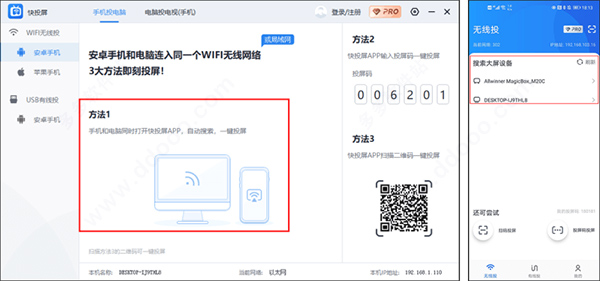
2)投屏码投屏
1、安卓手机和电脑同时打开快投屏(支持WIFI投屏和远程云投屏)。 2、点击手机端“投屏码投屏”按钮,输入电脑端的投屏码并点击“连接”按钮进行连接。 3、手机端和电脑端连接后手动同意设备“允许连接”进行投屏。手机投电脑投屏码投屏。
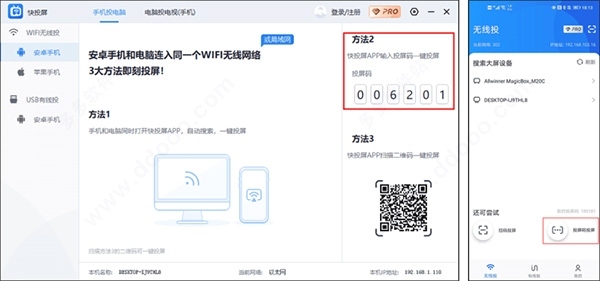
3)扫码投屏
1、安卓手机和电脑同时打开快投屏(支持WIFI投屏和远程云投屏)。 2、点击手机端“扫码投屏”按钮,扫描电脑端二维码进行连接。 3、手机端和电脑端连接后手动同意设备“允许连接”进行投屏。
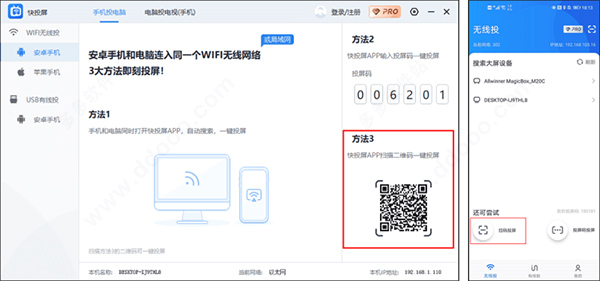
二、苹果手机
1)屏幕镜像投屏
1、将苹果手机与电脑连接同一个WIFI网络。 2、苹果手机打开“屏幕镜像”功能搜索,点击搜索到的电脑设备名称进行投屏。

使用场景
1、企业办公手机投屏共享资料
电脑投屏轻松进行远程会议

2、投屏看大片
支持超多主流音视频投屏
超高清画质享受影院体验

3、大屏玩游戏
体验电视游戏的乐趣
高清投屏超神更容易

4、家庭娱乐
全家人一起看直播、听相声
使用电视音响收听高品质无损音乐

常见问题
1、手机投屏到电脑搜索不到设备?确保手机和电脑同时打开(快投屏APP/快投屏PC),并将手机和电脑连接同一WIFI网络。
2、手机投屏到电脑画质模糊不清楚?
首先确认手机和电脑运行速度是否流畅,并适当保留足够的运行空间;接着在快投屏PC设置中心适当提高“分辨率”。
3、手机投屏到电视出现画面卡顿?
首先确认手机和电视运行速度是否流畅,并适当保留足够的运行空间;尽量将路由器放置在电视旁,投屏时不要离手机过远;进入快投屏APP设置中心,降低镜像画面质量。
4、如何在电视上安装快投屏TV?
在TV应用市场下载快投屏apk文件,把该apk文件拷贝到U盘后,将含有快投屏apk文件的U盘插入智能电视或电视盒子进行安装。
5、手机投屏到电脑后可以用电脑控制手机吗?
目前通过“USB有线投”的连接方式把手机投屏到电脑,可以使用电脑鼠标和键盘控制手机。
6、手机玩游戏投屏到电脑为什么会断开连接?
手机玩游戏时运行的内存较大,手机后台有可能会自行关闭“快投屏”进程,出现这类情况时请给手机保留足够的运行内存。>
下载仅供下载体验和测试学习,不得商用和正当使用。
下载体验
